Jak skalibrować kontrolery Joy-Con na przełączniku Nintendo
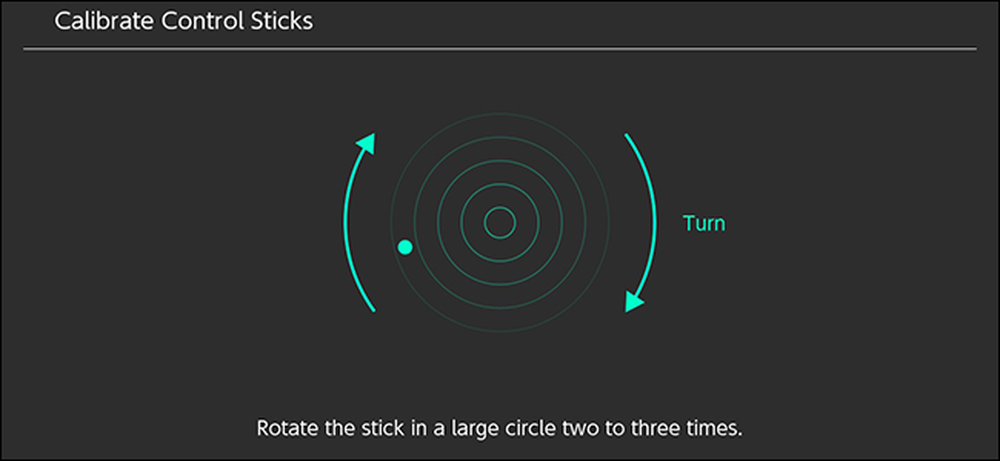
Dla tak małego pakietu, kontrolery Joy-Con Nintendo Switch z pewnością spakują wiele złożonych czujników i mechanizmów wejściowych. Jest akcelerometr, żyroskop, kamera na podczerwień, ponad 20 przycisków i dwa drążki sterujące, nie wspominając już o ekranie dotykowym na samym Switchu. W końcu może być konieczne upewnienie się, że wszystkie wejścia działają poprawnie. Oto jak skalibrować kontrolki, kontrolki ruchu, a nawet przetestować przyciski i ekran dotykowy.
Aby skalibrować kontrolery, zacznij od wybrania Ustawienia z menu głównego.
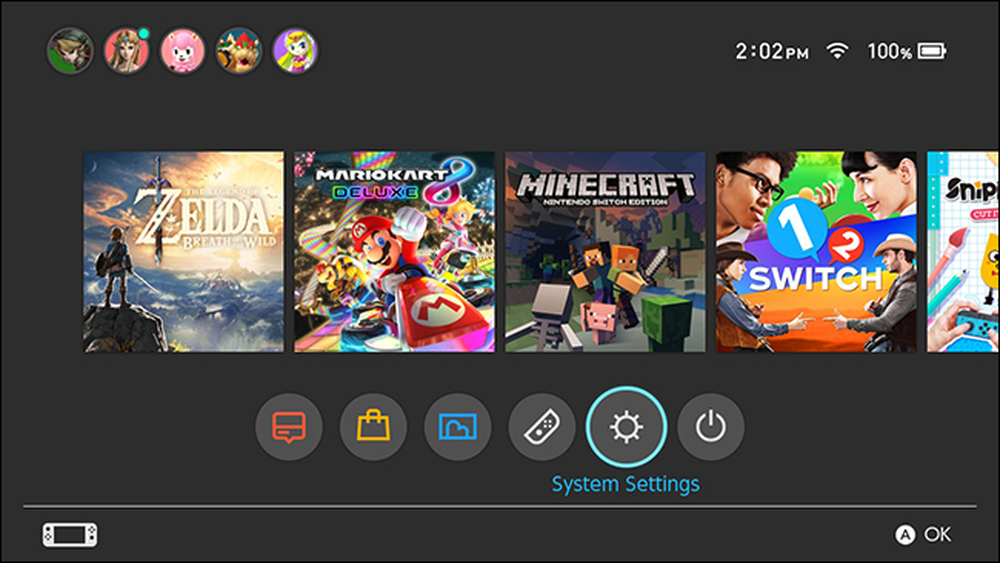
Przewiń w dół do Kontrolery i czujniki.

W tym menu zobaczysz kilka opcji. Zaczniemy od Calibrate Control Sticks. Wybierz tę opcję, jeśli twoje gry nie interpretują dokładnie ruchów drążka sterowniczego.

Kliknij kontrolkę, którą chcesz skalibrować.
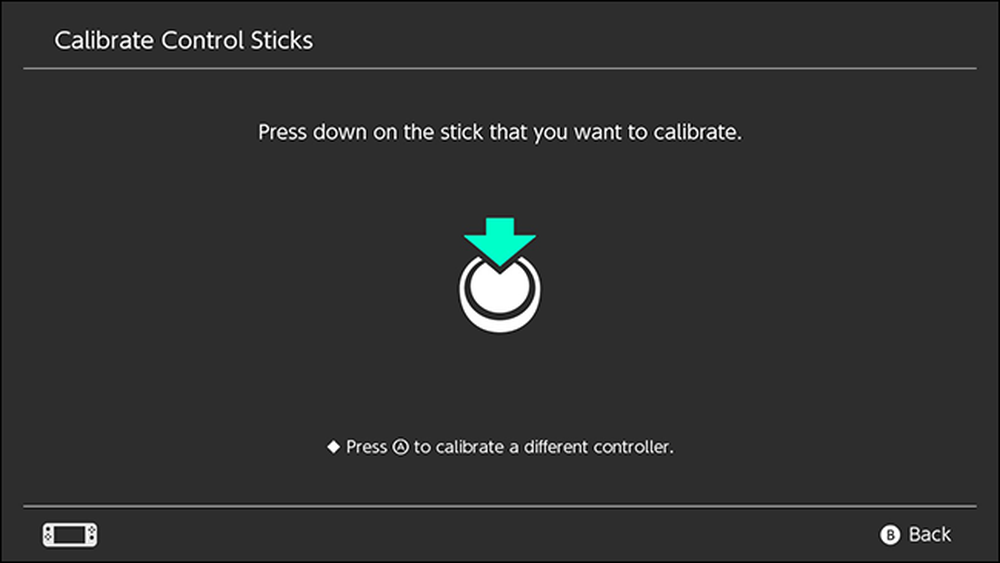
Ten ekran pokaże koło z krzyżującymi się włosami. Gdy nie dotykasz drążka sterującego, powinieneś zobaczyć zielony znak plus. Po przesunięciu drążka sterującego powinna pojawić się zielona kropka. Koło zmieni kolor na zielony, gdy dojdziesz do krawędzi promienia kontrolera. Jeśli którykolwiek z ruchów kontrolera nie działa poprawnie, naciśnij X na kontrolerze, aby go skalibrować.
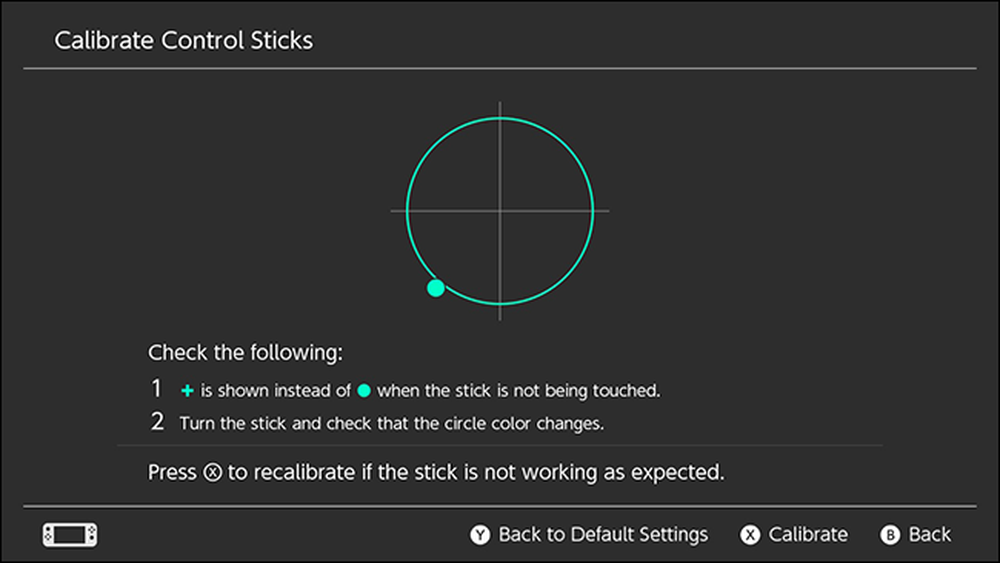
Zobaczysz krótkie okno przypominające tylko o kalibracji, jeśli wystąpił problem. Jeśli dokonasz ponownej kalibracji drążka sterowniczego tylko dlatego, że miałeś złą grę, możesz w końcu pogorszyć sytuację. Jeśli masz pewność, że dane wejściowe zostały wykryte niepoprawnie (i nie potrzebujesz tylko więcej ćwiczeń), wybierz opcję Kalibruj.
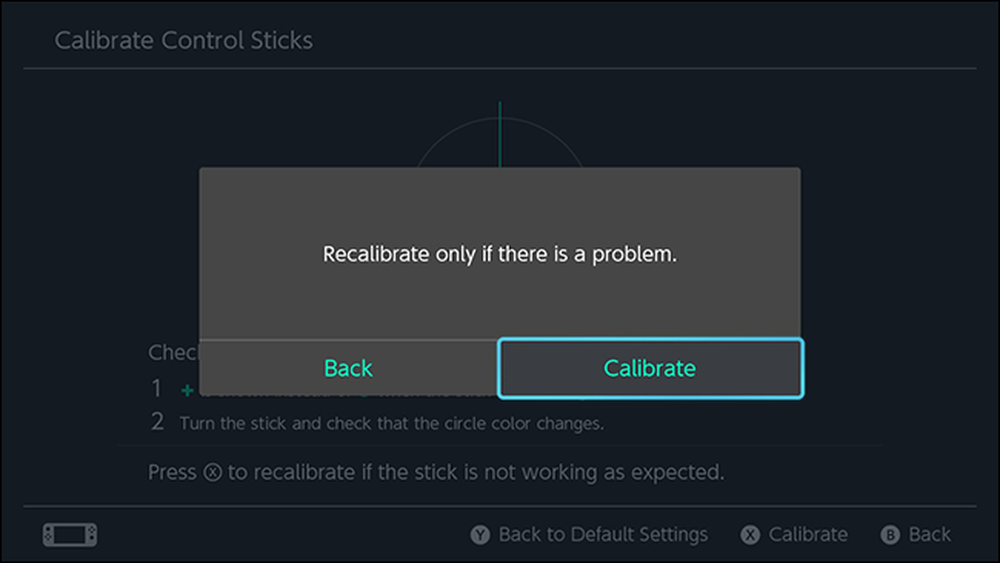
Postępuj zgodnie z monitami na ekranie, aby przesunąć drążek sterujący w każdym z czterech wskazanych kierunków. Popchnij drążek do końca w kierunku wskazanym, a następnie zwolnij.
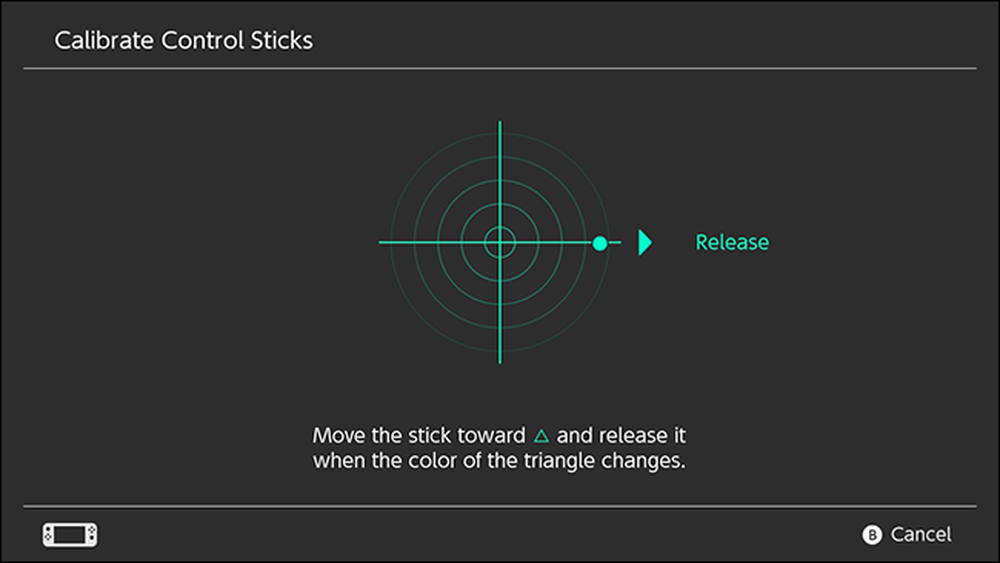
Następnie obróć drążek sterujący w kilka okręgów wzdłuż krawędzi promienia drążka.

Wyskakujące okienko poinformuje Cię o zakończeniu kalibracji. Możesz ponownie przetestować pałeczki kontrolne na ekranie testowym lub uruchomić grę, aby sprawdzić, jak działa ponownie.
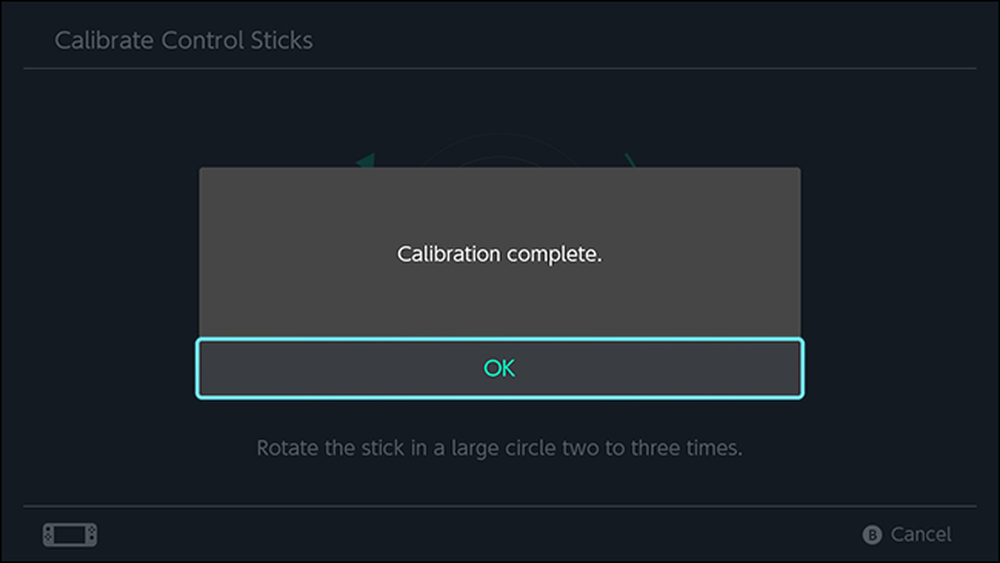
Następnie dokonamy kalibracji sterowania ruchem. Wróć do menu Kontrolery i czujniki, wybierz opcję Skalibruj ruchy.
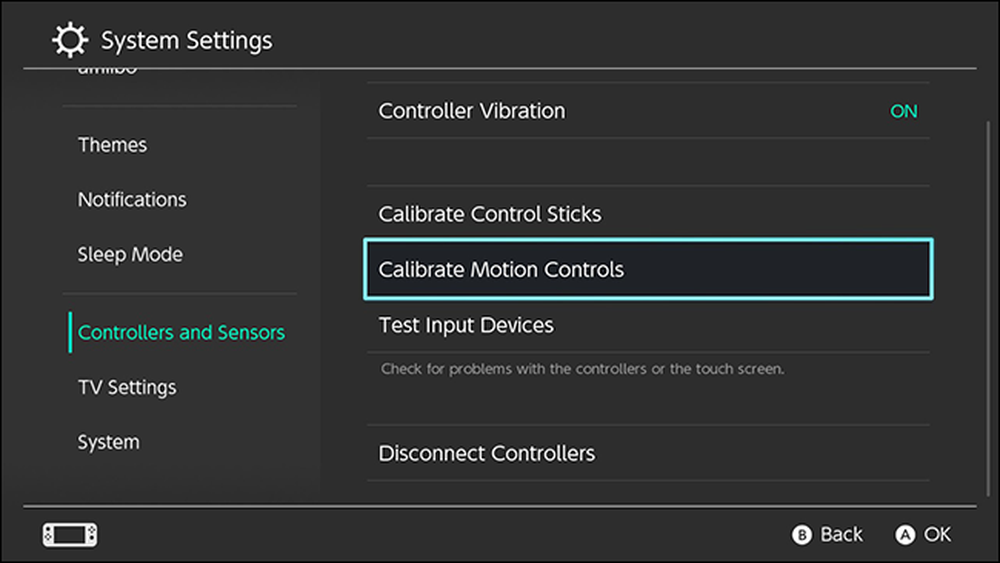
Odłącz kontroler, który chcesz skalibrować, i naciśnij przycisk + lub - (niezależnie od tego, który kontroler ma).
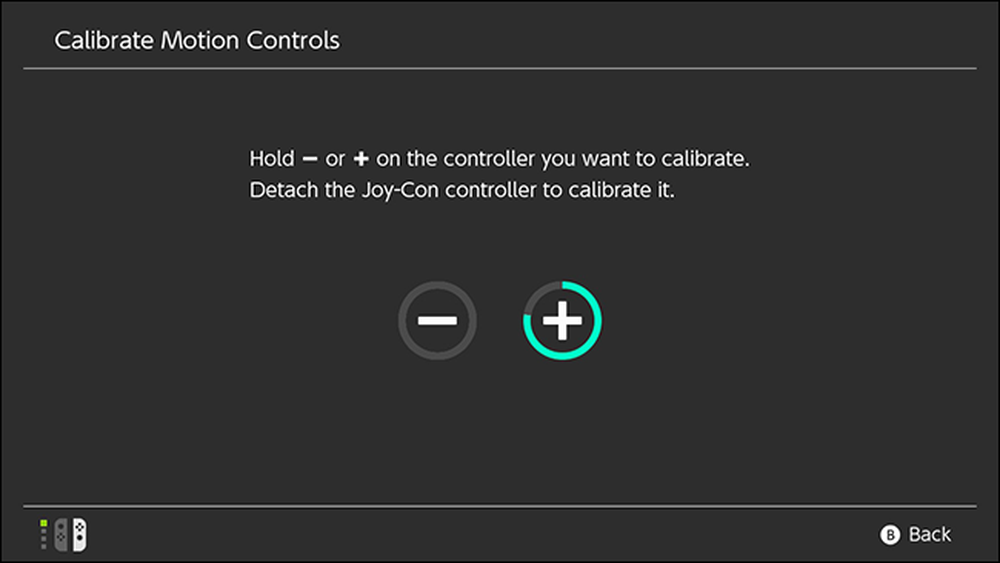
Usuń wszystkie elementy kontrolera i umieść kontroler na płaskiej powierzchni. Sterownik wykona kalibrację samoczynnie po jej opuszczeniu.

Po zakończeniu kalibracji zobaczysz wyskakujące okienko podobne do poniższego. Kliknij OK.
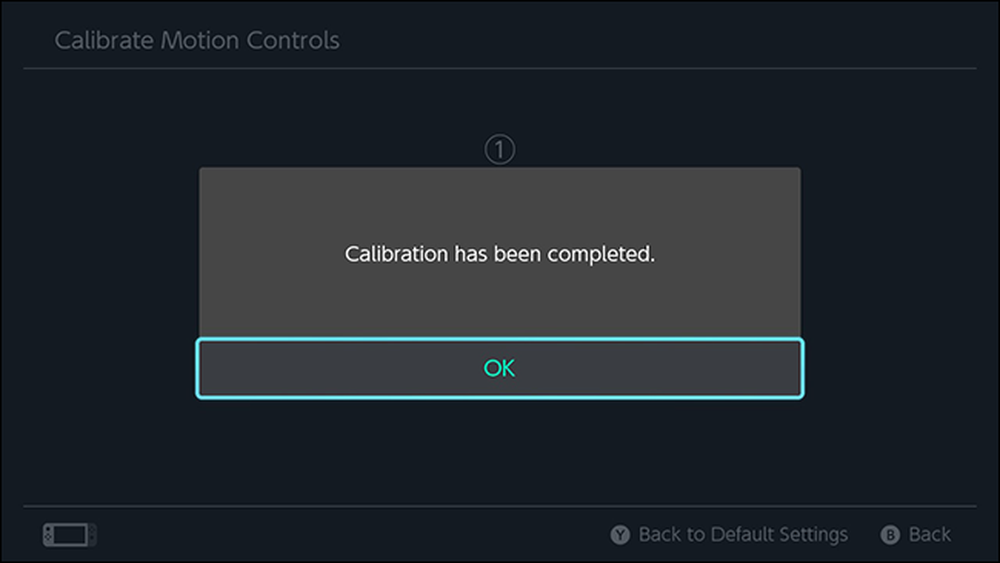
Chociaż to jest możliwe w przypadku kalibracji, które można wykonać samemu, nadal można przetestować przyciski i ekran dotykowy, aby upewnić się, że działają one również prawidłowo. Wróć do menu Kontrolery i czujniki i wybierz Testuj urządzenia wejściowe.

Na tym ekranie masz dwie opcje. Najpierw przyjrzymy się przyciskom kontrolera testowego. Wybierz tę opcję, aby upewnić się, że przełącznik odczytuje twój przycisk prawidłowo.
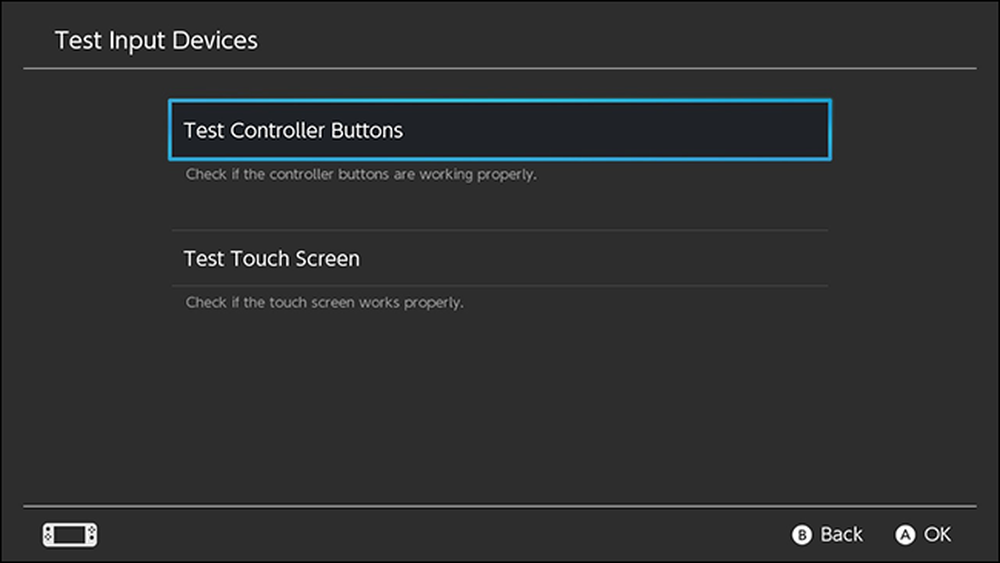
Na tym ekranie naciśnij dowolny przycisk na dowolnym kontrolerze. Na każdym naciśniętym przycisku powinna pojawić się ikona. Jeśli ikona pasuje do naciśniętego przycisku, oznacza to, że jest prawidłowo czytana. Jeśli nie, może to być problem z komunikacją z kontrolerem. Możesz spróbować ponownie rozłączyć i sparować kontroler, aby to naprawić, w przeciwnym razie kontroler może być uszkodzony. Jeśli nie możesz uruchomić kontrolera, być może musisz skontaktować się z obsługą Nintendo.
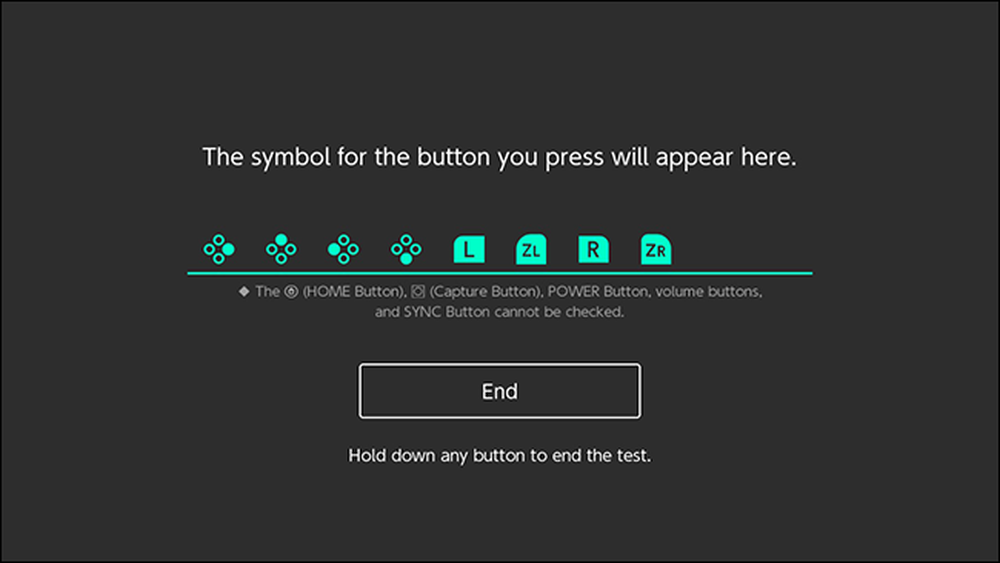
Wracając do ekranu Test urządzeń wejściowych, masz również opcję upewnienia się, że ekran dotykowy konsoli działa poprawnie. Aby to zrobić, wybierz Testuj ekran dotykowy.

Zobaczysz ekran podobny do poniższego. Stuknij w dowolne miejsce na ekranie i powinieneś zobaczyć szary punkt. Przeciągnij palcem wzdłuż ekranu, aby utworzyć linię przerywaną szarymi kropkami. Jeśli kropki i linie odpowiadają miejscu, w którym dotknąłeś ekranu, działa poprawnie. Jeśli nie pojawiają się lub pojawiają się w niewłaściwym miejscu, może być konieczne skontaktowanie się z pomocą techniczną Nintendo.
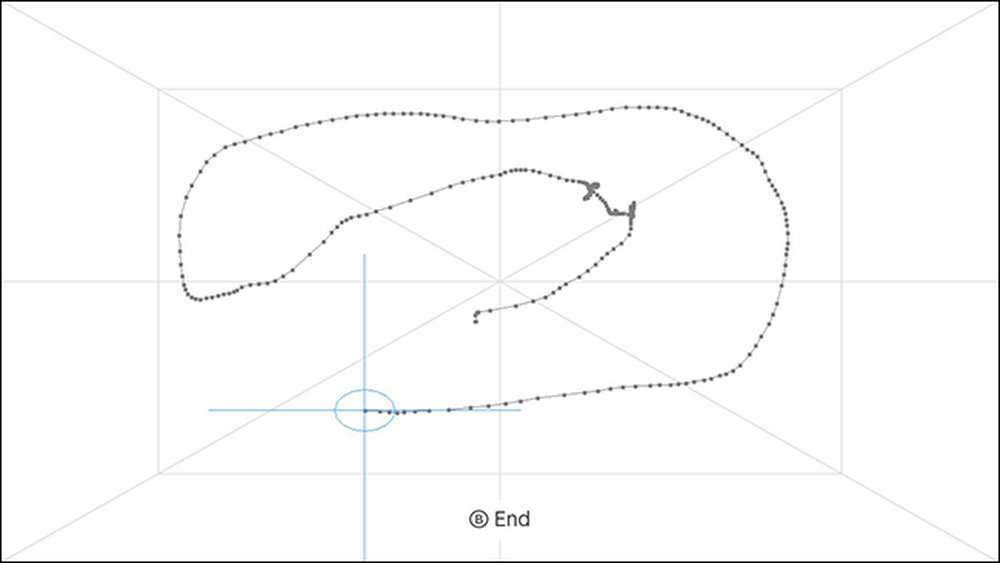
Przyciski i ekran dotykowy na konsoli prawdopodobnie nie będą miały problemów, chyba że wystąpi poważna usterka sprzętu, ale możliwe jest, że kontrolki ruchu lub kontrolki ruchu mogą z czasem zniknąć. Na szczęście Switch oferuje kilka narzędzi, dzięki którym kontrolerzy będą mogli znowu pracować bez większych problemów.




